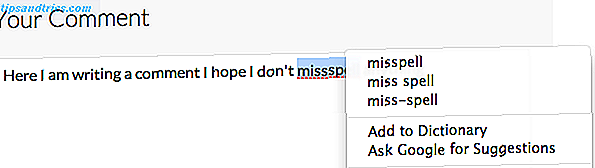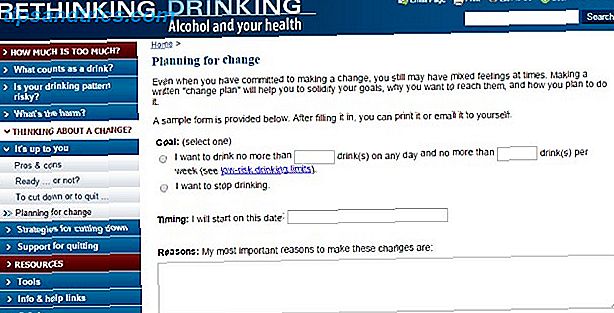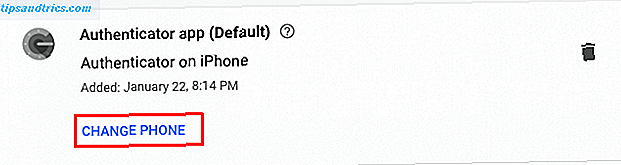Nieuwe widgets van Apple in iOS 10 iOS 10 is er! Waarom u nu moet upgraden iOS 10 is hier! Waarom u nu moet upgraden Apple's tiende herziening van zijn mobiele besturingssysteem is hier. Dit is hoe je nu gratis kunt upgraden. Meer lezen lijkt misschien geen big deal, maar ontwikkelaars hebben al veel gebruik gemaakt van deze nieuwe functie. Niet elke app heeft een geweldige widget, maar er zijn een paar must-haves die slechts een veeg verwijderd zijn.
Je hebt toegang tot widgets door recht van het lockscreen of startscherm te vegen. Als u de widgets op uw telefoon wilt bewerken, bladert u naar de onderkant van het widgetscherm en tikt u op Bewerken .
Wat maakt iOS 10 Widgets beter?
Widgets bestaan al een tijdje in iOS, maar ze zijn beperkt tot slechts één deel van je telefoon: het Meldingscentrum. En hoewel dat geen erg slechte plek is om te zijn, is het ook geen geweldige plek. Veel iOS-gebruikers negeren het meldingscentrum volledig. Neem controle over iOS-meldingen op je iPhone of iPad Neem controle over iOS-meldingen op je iPhone of iPad Je iPhone kan je bijna overal van op de hoogte stellen, maar als deze optie niet is aangevinkt, kan deze functie snel verdwijnen van controle. U kunt als volgt meldingen opnieuw gebruiken. Read More en de toevoeging van widgets was niet genoeg om ze te gebruiken (ik was zelf een van die mensen).
Maar door die widgets uit het Berichtencentrum te verplaatsen naar hun eigen scherm - en ze toegankelijk te maken via het vergrendelscherm - maakte Apple ze veel nuttiger. Ze zijn gemakkelijker te vinden en meer apps hebben nu widgets beschikbaar. Kortom, vrijwel alles over widgets is beter.
Standaard iOS 10-widgets
Een aantal van de native iOS-apps hebben widgets in iOS 10 en sommige zijn behoorlijk nuttig. Met de widget Notities kunt u bijvoorbeeld een van de laatste drie opmerkingen openen die u hebt opgeslagen en kunt u met één tik een nieuwe tekstnotitie, fotonotitie, controlelijst of met de hand getekende notitie maken. Het kan erg handig zijn als u Notes veel gebruikt (wat zou u moeten doen? De notities van Apple voor iOS en OS X gebruiken? Moet u de notities van Apple voor iOS en OS X gebruiken? Voor de eerste keer sinds de release, Apple Notes voor zowel OS X als iOS kunnen de moeite van het overwegen waard zijn. Lees meer).
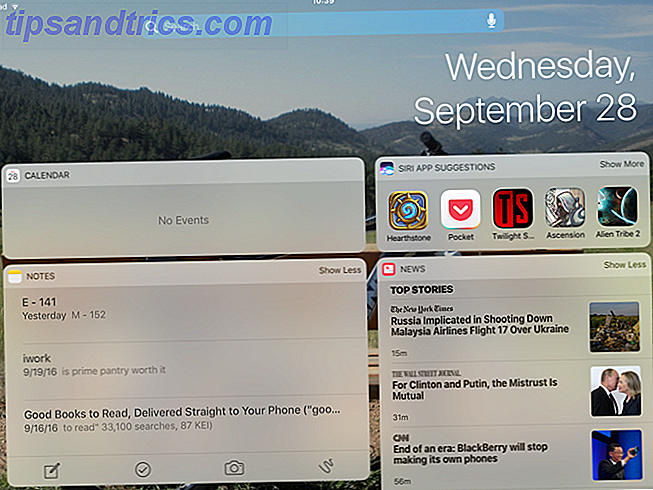
De Agenda- en Herinneringswidgets laten je zien wat je binnenkort te zien krijgt, wat erg handig is als je een idee wilt krijgen van wat er op je lijstje staat zonder een nieuwe app te openen. Met Nieuws kun je een paar koppen bekijken met een veegbeweging naar het widgetscherm en Mail geeft je een idee van wat er in je inbox staat. Allemaal dingen die je zou verwachten.
De Maps-widgets kunnen handig zijn, vooral met de nu veel nuttiger Maps van Apple. Gebruik je iPhone om voedsel, transport en services in de buurt te vinden Gebruik je iPhone om voedsel, transport en services in de buurt te vinden In iOS 9 heeft Apple een aantal grote verbeteringen aangebracht zijn Kaarten-app - maar hoe verhouden deze zich tot de grote namen in de kaart- en ontdekkingscène? Meer functies lezen. U kunt kaartenbestemmingen, kaarten in de buurt en Maps Transit toevoegen. Met behulp van een veegbeweging en een tik kunt u sneller terugvinden waar u naartoe gaat. De muziekwidget is ook handig om heel snel deuntjes op te nemen.
Hoewel de ingebouwde widgets niet baanbrekend zijn, kunnen ze u een paar seconden en een paar tikken besparen als u de neiging heeft de native iOS-apps veel te gebruiken. Wanneer widgets echt van pas komen, is het echter wanneer u begint met het toevoegen van opties van derden.

Als je wilt zien welke widgets je op je telefoon kunt gebruiken, tik je op Bewerken onder aan het widgetscherm en krijg je de optie om je beschikbare widgets toe te voegen, te verwijderen en opnieuw te ordenen (het iOS-widgetscherm geeft je twee kolommen om Kiezen van).
Iedereen krijgt verschillende opties op basis van de apps op zijn telefoon, maar hier zijn 10 coole widgets die je tijdens het spelen kunt gebruiken om je telefoon nuttiger te maken.
1. Niveau vandaag
Er zijn veel budgettoepassingen 5 Budget-apps die u moet gebruiken als u echt geld wilt besparen 5 budget-apps die u moet gebruiken als u echt geld wilt besparen Dit zijn de meest effectieve budget-apps die momenteel beschikbaar zijn. Kies degene die je het leukst vindt. Lees meer daar, maar weinigen zijn zo eenvoudig als niveau: u vertelt hoeveel u in een maand kunt uitgeven, en het zal u vertellen hoeveel u tot nu toe hebt uitgegeven. Wanneer u $ 0 heeft bereikt, heeft u uw limiet voor de maand doorgebracht.

De widget Niveau vandaag toont u de informatie die u nodig heeft: hoeveel u nog te besteden heeft voor de maand en hoeveel u vandaag kunt uitgeven als u uw beschikbare middelen gemiddeld over de rest van de dagen in de maand.
2. IMDb nieuwste trailers
Als je het leuk vindt om te zien wat er nieuw is in de filmwereld, is de IMDB-app een must-have. Nu kunt u de nieuwste trailers zien zonder zelfs de app te hoeven openen! De widget geeft vier nieuwe trailers weer voor aankomende films.

Tik gewoon op een van de trailers en de IMDB-app wordt geopend en de trailer afgespeeld. Perfect voor wanneer u een minuut of twee wilt branden in de bus of in de rij bij de supermarkt.
3. Stappenteller ++
Het bijhouden van het aantal stappen dat u per dag neemt, is een goede gewoonte voor uw gezondheid; Als u minder dan 10.000 stappen neemt, wilt u misschien uw activiteitenniveau verhogen. Pedometer ++ is een gratis stappenteller die je iPhone gebruikt om je stappen te volgen.

Met de widget kunt u snel uw voortgang bekijken en hoeft u uw telefoon zelfs niet te ontgrendelen om dit te doen. Gemakkelijk!
4. Doorvoertijd Google Maps
Wilt u zien hoe lang het duurt om thuis te komen of te werken vanaf uw huidige locatie? Veeg gewoon naar de widget Google Maps Transit Time. Selecteer rijden of openbaar vervoer om te zien hoe lang het duurt om daar te komen op dit moment.

Natuurlijk moet je deze opgeslagen hebben zodat Google Maps weet waar ze zijn - ga naar Instellingen> Je plaatsen en voeg ze toe als je dat nog niet hebt gedaan.
5. Shazam
Shazam gebruiken om een nummer te identificeren waarvan je niet weet Welke muziekidentificatie-app is King? Welke muziekidentificatie-app is King? Muziekidentificatie-apps maken het gemakkelijk om erachter te komen welk nummer op welk moment wordt afgespeeld, maar welke service is het beste? We hebben Shazam, SoundHound en MusicID met elkaar vergeleken om erachter te komen. Meer lezen is geweldig, maar het zo snel mogelijk openen van de app is cruciaal. Als je het mist, zal Shazam niet helpen. Wat als je het rechtstreeks vanuit het lockscreen kon openen? Nu kan je!

Ga gewoon van je lockscreen naar de widgets en druk op de Shazam-knop - je krijgt de songinfo zonder zelfs je telefoon te ontgrendelen.
6. Inschepen
Dit is een geweldige app voor mensen die veel gebruikmaken van openbaar vervoer; het kan u helpen om een bus, trein of andere vorm van doorvoer te vinden, van waar u ook bent naar waar u heen moet. Je kunt ook bepaalde routes en stops markeren als favorieten, en die favorieten verschijnen in de Embark-widget.

U hoeft geen browser of zelfs maar een app te openen om te zien wanneer de volgende bus of trein eraan komt - u hoeft alleen maar naar de widget te gaan!
7. ESPN
Er zijn talloze manieren om sportscores te krijgen, maar als de resultaten van uw favoriete teams op uw lockscreen worden weergegeven, is het heel eenvoudig om de informatie te vinden die u zoekt. Voeg eenvoudig uw favorieten toe aan de ESPN-app en ze verschijnen in de widget.

Met een groot aantal teams en sporten om uit te kiezen, kun je alle acties volgen vanuit je lockscreen.
8. Tijdglas
Een timer bij de hand hebben kan in veel situaties nuttig zijn. Of je nu de pomodoro-methode gebruikt om meer gedaan te krijgen, een ei hard koken, een dutje doet of een training van zeven minuten doet, Timeglass laat je een timer op de double activeren.

Nadat u uw favoriete timers hebt opgeslagen, kunt u ze direct vanuit de widget activeren - u gaat naar Timeglass, maar u kunt vervolgens controleren hoeveel tijd u nog hebt zonder de app te openen.
9. Amazon
De Amazon-app is niet voor iedereen, maar als je veel bestellingen plaatst en wilt weten waar ze zich bevinden, kan het een goed gebruik van de ruimte op je telefoon zijn. Met de widget hoeft u de app niet eens te openen om uw zendingen te controleren.

Hoewel ik geen zendingen zichtbaar in de widget hierboven heb, krijg je de geschatte aankomstdatum te zien van elke bestelling die op je afkomt. U kunt ook naar de tekst-, foto- en videozoekschermen gaan door snel te tikken.
10. TripAdvisor
TripAdvisor helpt je de beste hotels, restaurants en attracties te vinden, waar je ook bent. De widget is net als de app en toont je vijf plaatsen in de buurt die hoog scoren.

Wanneer je niet zeker weet wat je moet doen, ga je gewoon naar de widget om te zien wat populair is bij jou in de buurt!
Welke widgets gebruik je?
De apps voor native en third-party die in dit artikel worden genoemd, zijn geweldige manieren om iOS 10-widgets te gebruiken, ongeacht of uw telefoon is vergrendeld of ontgrendeld. Maar er zijn tal van andere widgets die er zijn, en we willen van u horen welke u gaat gebruiken sinds update naar iOS 10.
Gebruikt u nieuwe widgets in iOS 10? Of denk je dat widgets gewoon gimmicks zijn?